ავტორი სრეელაქშმი მენონი
ჰიპერბმულები არის მითითება მონაცემებზე. ეს ცნობარი შეიძლება იყოს ვებსაიტისთვის, ან ელ.ფოსტის პირადობის მოწმობა ან დოკუმენტის კონკრეტულ გვერდზე მითითება. მომხმარებელს, რომელიც კითხულობს დოკუმენტს, შეუძლია დააჭიროს ჰიპერბმულს და ეწვიოს სხვა გვერდს. ეს საკმაოდ სასარგებლო თვისებაა, რადგან მეტი ინფორმაციის მიწოდება შეგიძლიათ ერთი დაწკაპუნებით. მომხმარებლებს, რომლებსაც არ სურთ დაიცვან, შეუძლიათ გამოტოვონ იგი. შეგიძლიათ გქონდეთ ორი სახის ჰიპერბმულები, მათ შორის ნამყოფი და არა. ეწვიეთ ჰიპერბმულებს არის ის, რომელზეც ადრე დააწკაპუნეთ და არ გეწვიეთ. ჩვეულებრივ, Word– ში, ორივე წარმოდგენილია ორი განსხვავებული ნაგულისხმევი ფერით. ეს არის ლურჯი ვარიაციები. ასე რომ, ზოგიერთი ადამიანისთვის მათი გამოყოფა ერთი შეხედვით ადვილი არ არის. ამიტომ შეგიძლიათ შეცვალოთ ჰიპერბმულების ფერი, როგორც გსურთ. თქვით, რომ შეგიძლიათ მისცეთ წითელი მათთვის, ვინც არ არის ნამყოფი, ხოლო მწვანე მათთვის, ვინც უკვე გაქვთ. ეს პოსტი პირველ რიგში მოგვითხრობს თუ როგორ უნდა ჩასვათ ჰიპერბმულის Word 2016 – ში. შემდეგ შეგიძლიათ წაიკითხოთ თუ როგორ უნდა შეცვალოთ ჰიპერბმულის ფერი. მიჰყევით ქვემოთ მოცემულ ნაბიჯებს:
Იხილეთ ასევე :როგორ შევქმნათ ნაპერწკლები Excel 2016-ში
როგორ ჩასვათ ჰიპერბმულს
- აკრიფეთ თქვენთვის სასურველი ბმული. ან ჩასვით ბმული სიტყვა დოკუმენტში. შემდეგ, დააჭირეთ ღილაკს ჩასმა ჩანართი
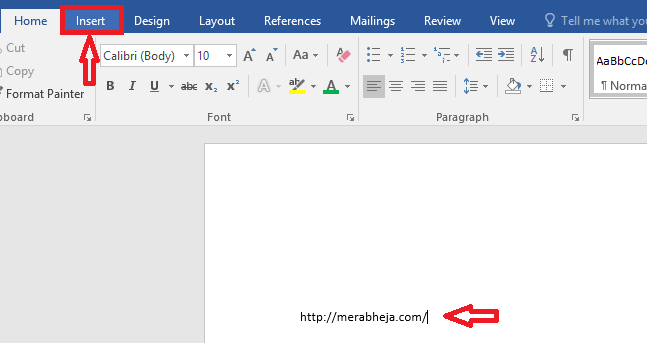
- შეარჩიეთ თქვენ მიერ აკრეფილი ბმული და დააჭირეთ ღილაკს ჰიპერბმული ჩანართის ჩასმა.
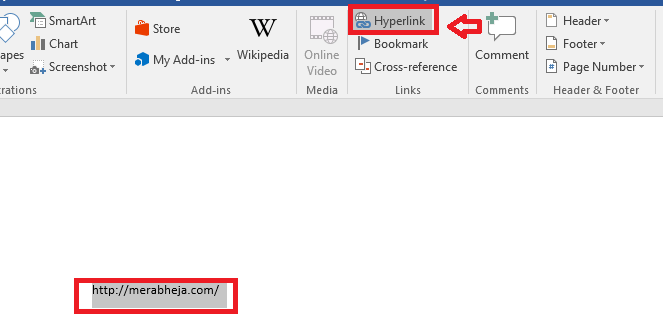
- თუ გსურთ სხვა სახელი დაასახელოთ საჩვენებლად, ჩაწერეთ იგი ტექსტი საჩვენებლად. დააჭირეთ კარგი. თქვენ შეგიძლიათ პირდაპირ აკრიფოთ ბმული შესაბამის სფეროში მისამართი თუ ტექსტის შერჩევა არ გაგიკეთებიათ.
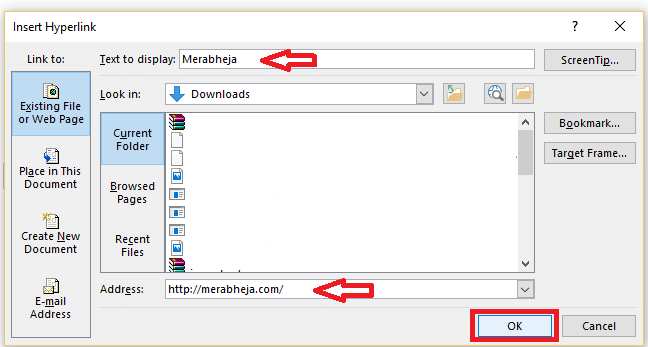
როგორ შევცვალოთ ბმულის ფერი
არასასურველი ჰიპერბმულები
- დააჭირეთ ისარს ქვედა მარჯვენა კუთხეში სტილები ქვეშ მთავარი ჩანართი

- ადგილზე ჰიპერბმული სტილის მენიუში.
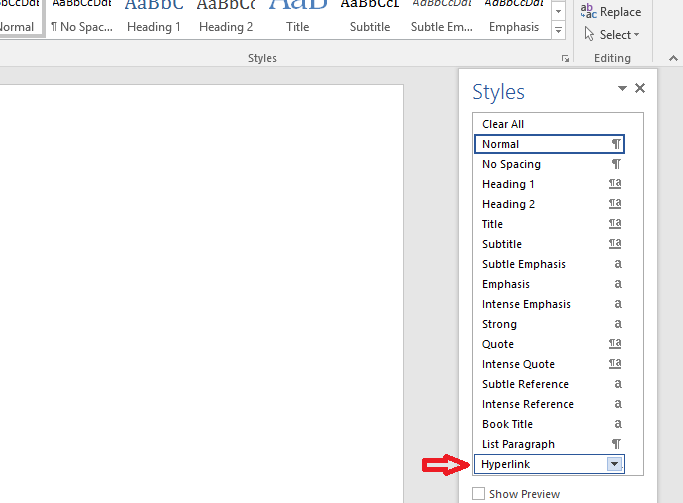
- თქვენ ხედავთ ჩამოსაშლელი ხატის გამოჩენას. დააჭირეთ მას. შემდეგ დააჭირეთ ღილაკს შეცვლა.
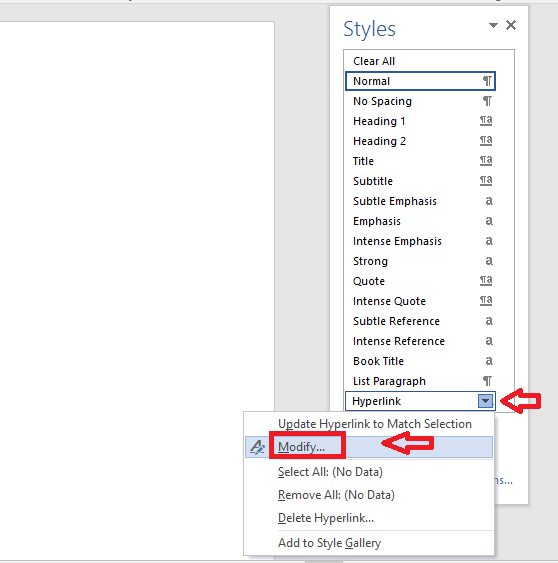
- ფორმატირების ქვეშ გამოიყენეთ ჩამოსაშლელი მენიუ, რომ შეარჩიოთ თქვენთვის სასურველი ფერი თქვენი ჰიპერბმულისთვის. დააჭირეთ კარგი.
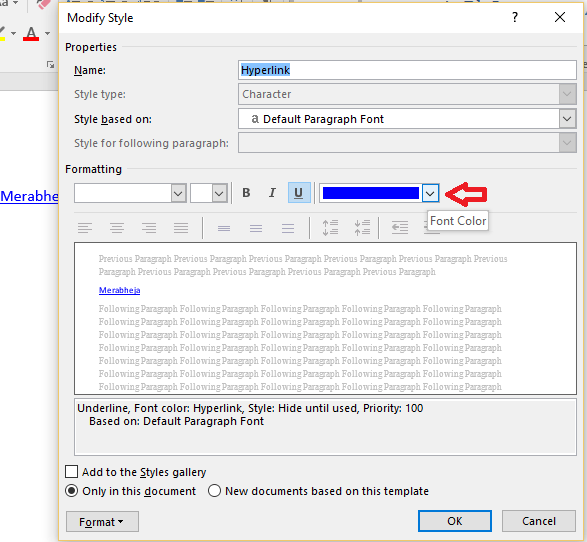
ეწვიეთ ჰიპერბმულებს
- კიდევ ერთხელ, ქვეშ მთავარი ჩანართზე დააჭირეთ ისარს სტილები.
- დააჭირეთ ღილაკს Პარამეტრები ბმული მენიუს ბოლოში.
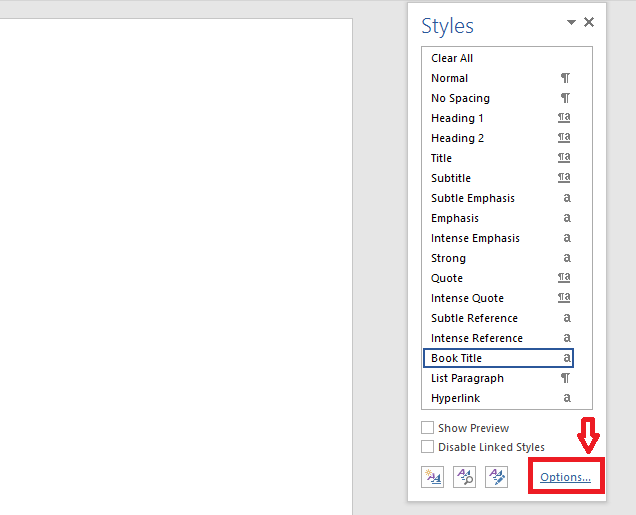
- დააჭირეთ ჩამოსაშლელ მენიუს აირჩიეთ სტილები საჩვენებლად. არჩევა ყველა სტილი.
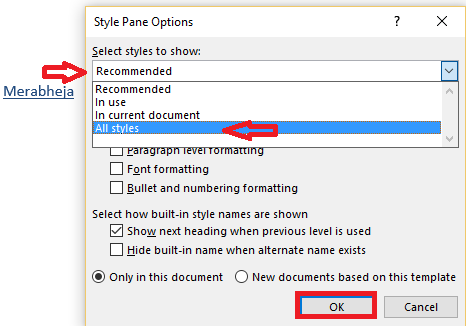
- ახლა, დაბრუნდით სტილის მენიუში. თქვენ შეგიძლიათ ნახოთ ახალი ვარიანტი მიჰყევით ჰიპერბმულს. დააკვირდი.
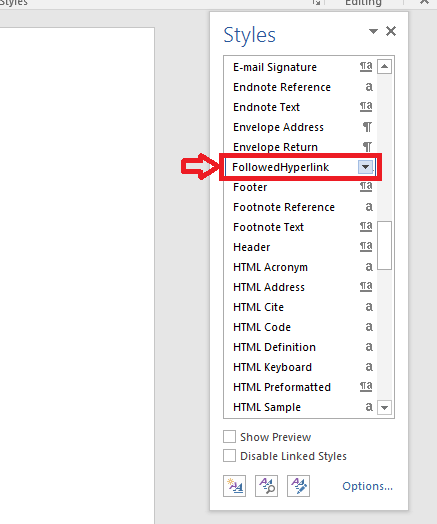
- დააჭირეთ ჩამოსაშლელ მენიუს, რომელიც ჩანს, რომ თვალყურს ადევნებს ჰიპერბმულს. Დააკლიკეთ შეცვლა.
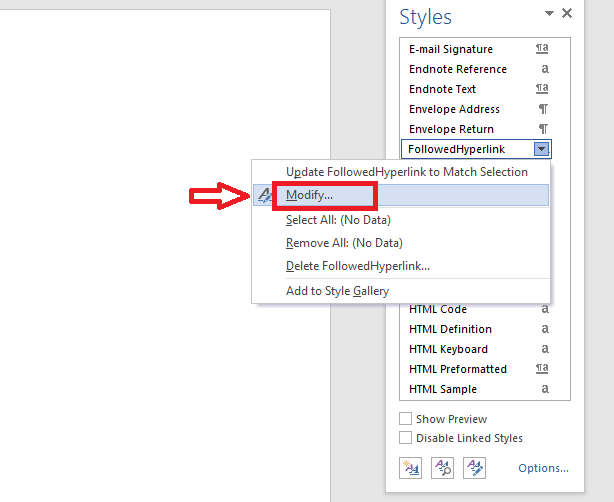
- ფორმატირების ქვეშ გამოიყენეთ ჩამოსაშლელი მენიუ, რათა აირჩიოთ ფერი, რომელიც გსურთ მისცეთ თქვენს ჰიპერბმულს. დააჭირეთ კარგი.
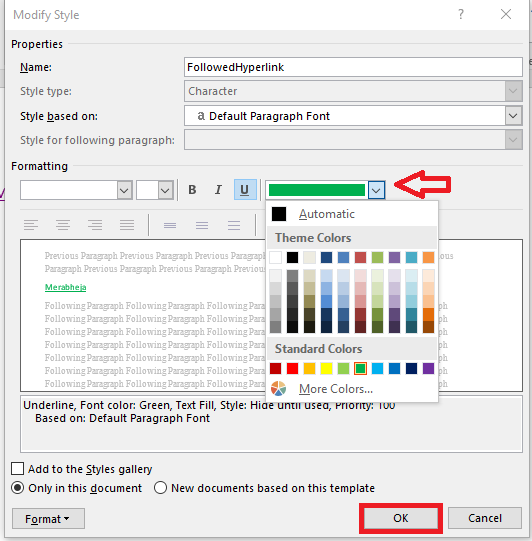
როგორც ხედავთ, ბმული იქცევა თქვენს მიერ ახლახან არჩეულ ფერში!
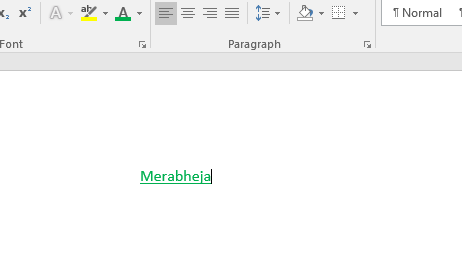
ფერადი კოდირების ეს ფუნქცია ასევე შეიძლება ეფექტურად იქნას გამოყენებული, თუ თქვენ გაქვთ ბლოგი ან ვებსაიტი. თუ ამის შესახებ აღწერილი გაქვთ დოკუმენტში, შეგიძლიათ გამოიყენოთ თქვენი ვებსაიტის თემატური ფერები ჰიპერბმულებზე და მიანიჭოთ მას პროფესიონალური უპირატესობა!


